Làm gì khi Skype không hoạt động?
Nếu bạn gặp phải trường hợp Skype không hoạt động, bạn có thể áp dụng một số bước xử lý sự cố để biết được vấn đề ở đây là gì và làm thế nào để khắc phục nó.
Có lẽ bạn gặp phải vấn đề về microphone hoặc một vấn đề với cài đặt âm thanh và bạn không thể nghe thấy người khác nói hoặc người bên kia không nghe thấy tiếng của bạn. Vẫn có những nguyên nhân khác có thể là do loa ngoài hoặc microphone bị hỏng. Bất kể vấn đề ở đây là gì thì bạn có thể áp dụng những biện pháp sau đây để khắc phục nó.
1. Reset mật khẩu nếu bạn không đăng nhập được
Bạn gặp vấn đề với việc đăng nhập vào Skype? Truy cập vào trang Problems signing in? trên trang web Skype giúp bạn đi qua quá trình reset mật khẩu Skype của mình.
Nhập địa chỉ email bạn sử dụng để đăng ký Skype và sau đó thực hiện theo hướng dẫn để tìm hiểu cách có mật khẩu mới và đăng nhập lại để bắt đầu thực hiện cuộc gọi video và audio lần nữa. Nếu bạn cần một tài khoản Skype mới, bạn có thể tạo trong trang Create account (Tạo tài khoản).

Xem thêm: Cách tạo tài khoản Skype cho người mới sử dụng
2. Tìm hiểu xem liệu người dùng Skype khác có gặp vấn đề gì không
Bạn không thể làm gì để sửa lỗi Skype nếu đó không phải vấn đề ở bạn. Đôi khi có nhiều thứ không ổn trên Skype và điều duy nhất bạn có thể làm là chờ đợi.
Cách tốt nhất để biết được Skype hỏng hay nó đang có một số vấn đề với dịch vụ nhắn tin của nó hay không là kiểm tra “nhịp tim” (Skype Heartbeat) của nó. Nếu có một lỗi gì đó xảy ra với Skype, nó sẽ ảnh hưởng đến cả nền tảng từ ứng dụng web, ứng dụng điện thoại đến máy tính.
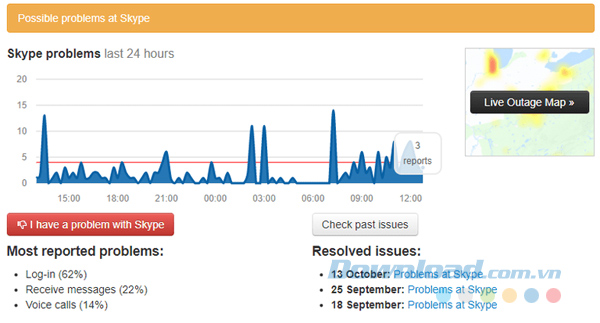
Một điều khác bạn có thể làm để khắc phục sự cố là kiểm tra Down Detector để xem liệu những người dùng Skype khác có báo cáo vấn đề hoặc có một số lỗi kết nối khác hay không.
Nếu trang web hiển thị một lỗi, nó gần như có nghĩa là bạn không phải là người duy nhất không thể sử dụng Skype. Bạn hãy chờ khoảng một vài tiếng hoặc thử lại lần nữa.
3. Hãy đảm bảo rằng đó không phải là vấn đề về mạng
Skype sẽ không hoạt động nếu bạn không có kết nối Internet. Điều này là đúng nếu bạn đang sử dụng mạng Wi-Fi từ bất kỳ thiết bị nào như máy tính, điện thoại…
Bạn không thể mở trang web Skype để đăng nhập hoặc các website khác cũng không hoạt động như Google hoặc YouTube, thì có thể toàn bộ mạng của bạn không hoạt động. Hãy thử khởi động lại router.
Nếu các trang web khác hoạt động bình thường, lý do Skype không thể thực hiện được cuộc gọi hoặc tại sao ngắt cuộc gọi đột ngột có lẽ liên quan đến sử dụng băng thông.
Nếu nhiều người khác trên cùng một mạng đang sử dụng Internet cùng một lúc thì bạn hãy thử yêu cầu mọi người dừng hoặc ngừng hành động trên các thiết bị đó và xem liệu Skype có bắt đầu hoạt động lại hay không.
4. Kiểm tra quyền và cài đặt âm thanh
Nếu bạn không thể nghe thấy người gọi đến trên Skype, hãy kiểm tra các nguồn khác như video YouTube có tiếng hay không.
Nếu có vấn để về âm thanh chỉ riêng trên Skype mà không phải trên YouTube hay các trang khác và bạn không thể nghe thấy tiếng người gọi đến hoặc họ không nghe thấy bạn thì bạn cần kiểm tra xem liệu Skype có quyền truy cập vào loa và microphone của bạn không.
Skype trên máy tính
- Nếu bạn sử dụng Skype trên máy tính, hãy mở Skype và đi đến Tools > Options… > Audio settings.
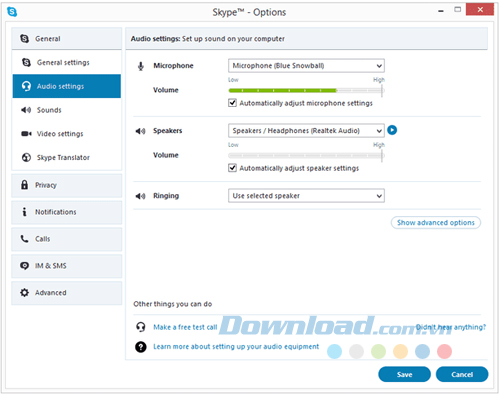
- Trong trang cài đặt âm thanh, bạn để ý xem khu vực Volume dưới Microphone đã được bật hay chưa, như ảnh chụp màn hình ở trên.
- Hãy đảm bảo rằng microphone đã được kết nối, và kích hoạt (nếu có nút bật/tắt) và có pin (đối với thiết bị không dây). Cuối cùng, tháo microphone và kết nối lại lần nữa.
- Để kiểm tra âm thanh trong Skype và đảm bảo rằng nó sử dụng đúng loa, bạn hãy click vào nút phát nhỏ bên cạnh tùy chọn Speakers. Bạn sẽ nghe thấy âm thanh từ loa hoặc tai nghe.
- Nếu bạn không nghe thấy gì khi phát một âm thanh thử thì hãy đảm bảo rằng loa và tai nghe đã được bật (một số tai nghe và loa có nút bật vật lý).
- Nếu âm thanh ổn thì bạn hãy kiểm tra trình đơn bên cạnh Speakers và xem liệu có tùy chọn khác để chọn không và thử phát âm thanh lần nữa.
Skype trên di động
Nếu bạn sử dụng Skype trên điện thoại hoặc máy tính bảng thì loa và microphone có sẵn trên thiết bị có thể không điều chỉnh thủ công được.
Tuy nhiên, Skype vẫn yêu cầu quyền để sử dụng microphone của bạn và nếu nó không có quyền, nó sẽ không cho phép ai nghe thấy những gì bạn nói.
Trên thiết bị iOS như iPhone, iPadsvà iPad touch:
- Bạn mở ứng dụng Settings, cuộn xuống Skype và chạm vào nó.
- Hãy đảm bảo tùy chọn Microphone đã được bật.
Trên các thiết bị Android, để cho phép Skype quyền truy cập vào microphone:
- Bạn mở Settings và nhấp vào Application manager.
- Tìm và mở Skype > Permissions.
- Bật tùy chọn Microphone.
5. Kiểm tra quyền và cài đặt video
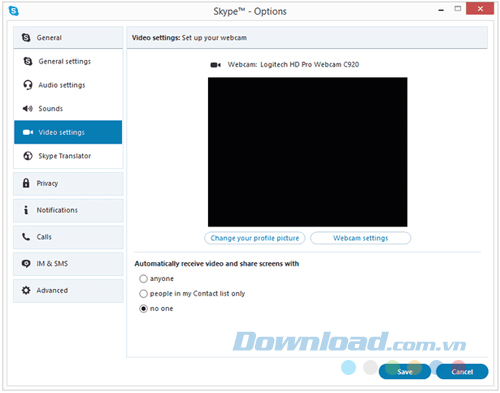
Sự cố với cách Skype truy cập vào máy ảnh có thể là lý do người bạn đang skyping không thể xem video của bạn.
Skype trên máy tính:
Nếu video Skype không hoạt động trên máy tính, bạn mở cài đặt video Skype thông qua Tools > Options… và mở Video settings. Bạn nên nhìn thấy một ảnh trong trong hộp đó nếu webcam được thiết lập đúng. Nếu bạn không nhìn thấy video trực tiếp ở trước camera thì hãy thực hiện như sau:
- Thử ngắt kết nối và kết nối lại webcam nếu nó là thiết bị rời.
- Hãy đảm bảo rằng không có gì chặn camera.
Skype trên thiết bị di động:
- Nếu video Skype không hoạt động trên iPad, iPhone hoặc các thiết bị iOS khác, bạn đi đến Settings > Skype và bật quyền truy cập Camera.
- Trên thiết bị Android, bạn vào Settings > Application manager. Mở tùy chọn Skype và chọn Permisssions, sau đó bật Camera.
6. Thực hiện cuộc gọi kiểm tra trên Skype
Bây giờ, khi đã chắc chắn rằng mọi phần cứng đã được bật và kích hoạt trên Skype, đây là lúc để thực hiện cuộc gọi kiểm tra âm thanh. Cuộc gọi kiểm tra âm thanh sẽ xác minh rằng bạn có thể nghe thông qua loa và nói thông qua microphone. Bạn sẽ nghe thấy giọng nói dịch vụ và nó sẽ cho bạn cơ hội để ghi âm lại tin nhắn để có thể phát lại cho bạn.
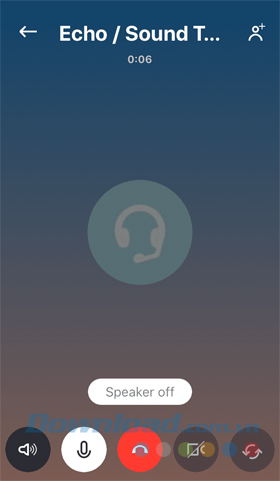
Bạn có thể thực hiện cuộc gọi kiểm tra từ thiết bị di động hoặc máy tính bằng cách gọi Echo / Sound Test Service. Tìm kiếm tên sử dụng echo123 nếu bạn không nhìn thấy nó có sẵn trong danh bạ.
Nếu bạn không thể nghe thấy giọng nói trong khi kiểm tra âm thanh hoặc bản ghi âm không phát lại cho bạn và bạn không được thông báo có vấn đề với thiết bị ghi âm thì hãy lặp lại các bước trên để đảm bảo phần cứng đang hoạt động đúng và thiết lập chuẩn xác. Nếu không, bạn hãy thực hiện theo mục 7 bên dưới để có được một số lựa chọn khác.
7. Các bước khắc phục sự cố nâng cao
Cài đặt lại Skype
Nếu sau khi thực hiện các bước khắc phục trên Skype vẫn không hoạt động và nó không phải là vấn đề với dịch vụ Skype thì bạn hãy thử gỡ cài đặt và sau đó cài đặt lại ứng dụng.
Khi bạn loại bỏ Skype và sau đó cài đặt lại phiên bản mới nhất, về cơ bản bạn reset lại chương trình và tất cả kết nối của nó với camera và microphone mà có thể sẽ giải quyết mọi vấn đề.
Cập nhật driver thiết bị
Nếu Skype vẫn không cho phép bạn thực hiện cuộc gọi và nhận video và bạn đang sử dụng Skype trên Windows thì bạn nên cân nhắc đến việc kiểm tra driver cho webcam và card âm thanh.
Nếu có điều gì đó không ổn ở đây, thì camera và âm thanh sẽ không hoạt động ở bất cứ đâu, bao gồm với Skype.
Xác minh rằng microphone hoạt động
Nếu microphone của bạn vẫn không hoạt động, hãy thử kiểm tra nó với Online Mic Test. Nếu bạn không thể nói qua nó thì có thể microphone đã hỏng.
Thay thế một microphone mới sẽ là một giải pháp lý tưởng tại thời điểm này, giả sử nó là mic dời. Nếu không, bạn luôn luôn có thể bổ sung một cái nữa.
Kiểm tra âm thanh hệ thống
Nếu bạn không nghe thấy âm thanh ở bất kỳ đâu khác trên mạng, mà loa đã được kết nối (loa dời) và driver âm thanh đã được cập nhật thì hãy xem liệu có phải hệ thống chặn âm thanh hay không.
Bạn có thể làm điều này trên Windows bằng cách click vào biểu tượng âm lượng nhỏ bên cạnh đồng hồ trên khay hệ thống, bật âm lượng ở mức to nhất để kiểm tra và thử sử dụng Skype lần nữa.
Nếu bạn sử dụng Skype trên thiết bị di động, hãy mở ứng dụng Skype và sử dụng nút âm lượng trên thiết bị để đảm bảo âm thanh đã được bật.
Theo Nghị định 147/2024/ND-CP, bạn cần xác thực tài khoản trước khi sử dụng tính năng này. Chúng tôi sẽ gửi mã xác thực qua SMS hoặc Zalo tới số điện thoại mà bạn nhập dưới đây:





















